Verificați erorile de pe hard disk. Verificarea hard diskului pentru erori, Windows 7
Deseori, este asociată funcționarea instabilă a computeruluierori în sistemul de fișiere HDD. Pentru a face față acestei probleme, este necesar să verificați erorile de pe hard disk. Printre altele, ar fi frumos să știți despre starea hard disk-ului, dacă în timpul lucrului PC-ul face sunete ciudate, cum ar fi clicuri sau slefuire. Dacă informațiile despre unitatea HDD sunt primite în prealabil, puteți salva toate datele utilizatorului înainte ca dispozitivul să nu reușească.
Victoria
În primul rând, un specialistProgram. Una dintre cele mai bune și mai fiabile este Victoria. Cu aceasta, pe orice sistem de operare, puteți verifica hard disk-ul pentru erori. Dacă aveți Windows 7 instalat, XP sau 8, "Victoria" va funcționa stabil sub fiecare.
Aplicația este absolut liberă și poate fidescărcate de pe site-ul dezvoltatorului. În acest caz, este distribuit în două versiuni. Primul este pachetele binare standard pentru a rula în sistemul de operare. Al doilea este imaginea ISO care rulează fără a fi nevoie să booteze sistemul de operare. Acest lucru este convenabil atunci când Windows refuză să lucreze din cauza erorilor HDD.
Dacă HDD are o capacitate de aproximativ 700 GB, cel puținUnu sau două ore va lua o verificare a hard disk-ului pentru erori. Windows 7 va efectua această procedură cu ajutorul instrumentelor încorporate mult mai rapid. Cu toate acestea, calitatea testelor și cantitatea de date obținute cu ajutorul "Victoria" vor fi incomensurabil mai mari.
testarea
Mai întâi, descărcați aplicația. Este furnizat în arhivă. Extrageți-l în orice director gol și faceți dublu clic pe fișierul executabil. Dacă lucrarea este efectuată în Windows 7 sau 8, trebuie să faceți clic dreapta pe fișierul exe și apoi să selectați "rulați ca administrator" din meniul contextual.
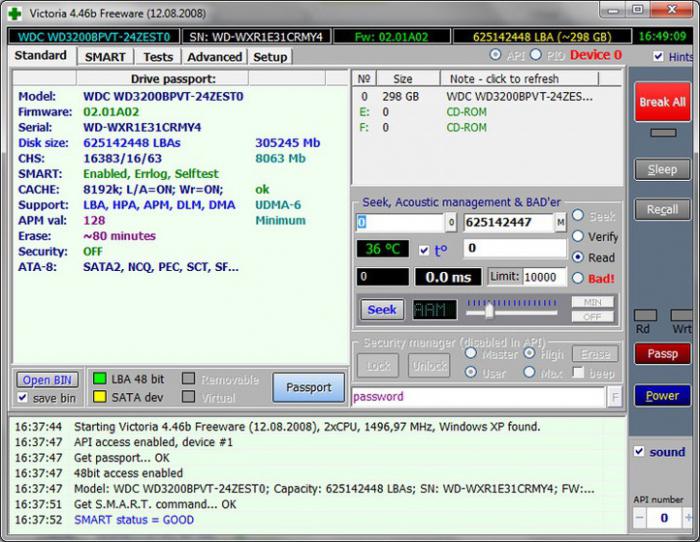
Verificați existența erorilor pentru hard diskîncepeți cu câțiva pași pregătitori. După pornirea programului, accesați fila "Standart". În partea dreaptă a acesteia puteți vedea toate unitățile din computer. Selectați HDD-ul pe care doriți să-l testați. Apoi, faceți clic pe butonul "Pașaport". Dacă nu există probleme, numele și modelul hard disk-ului vor apărea în partea de jos a ferestrei.
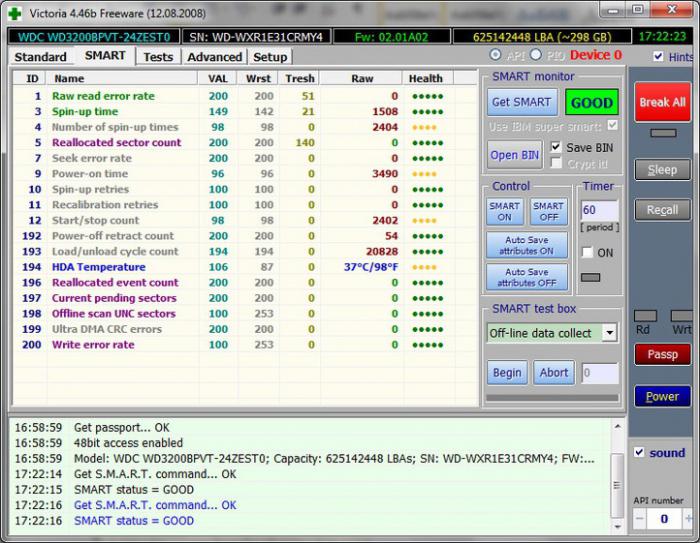
După aceea, accesați fila cunumele "SMART" și faceți clic pe inscripția "GetSMART". Dacă starea de lângă buton se schimbă, atunci totul se face corect. De obicei în această zonă este afișat cuvântul "GOOD", dar poate apărea "BAD". Atât în primul, cât și în cel de-al doilea caz, datele senzorului sunt corect citite.
Erorile posibile
Se întâmplă ca controlerul HDD să funcționeze în modul AHCI. În acest caz, atributele SMART nu pot fi citite în nici un fel, deoarece hard disk-ul nu poate fi verificat pentru erori. Programul va trimite mesajul "Eroare la citirea SMART" în jurnal. De asemenea, lângă butonul responsabil pentru citirea datelor de la senzori, se va afișa mesajul "Non ATA", iar zona de sub text va fi evidențiată cu roșu.
Să permită "Victoria" să lucreze cu duritrebuie să modificați setările BIOS. Pentru a le introduce, trebuie să apăsați butonul "DEL" de mai multe ori în timp ce primele mesaje apar pe ecran atunci când computerul este pornit. Modul de rulare a utilitarului de configurare BIOS poate diferi pentru diferite modele de plăci de bază. Dacă cheia "DEL" nu duce la un rezultat pozitiv, merită să vă familiarizați cu informații ușor de găsit pe site-ul web al dezvoltatorului.
După ce vă conectați la BIOS, accesați Config(poate fi Advanced) - Serial ATA - Controller Mode, apoi modificați parametrul la Compatibilitate. Amintiți-vă că după verificarea hard disk-ului, setările ar trebui readuse la starea inițială.
Verificarea continuă
După citirea corectă a informațiilor SMARTFaceți clic pe fila "Test" și faceți clic pe "Start". După aceasta, va începe verificarea erorilor pe hard disk. În zona principală a programului, dreptunghiurile care au fost monocrome anterior vor fi pictate în culori diferite. În partea dreaptă se va scrie numărul total de sectoare sortate după ora de acces.

Principala atenție ar trebui acordată numărului apropiatalbastru și roșu. Acestea sunt marcate de sectoare moarte sau rupte. Adică aceia care nu pot fi accesați sau au nevoie de mult timp să le citească. Astfel, când vă întoarceți la ele, computerul se blochează.
recuperare
Pentru a încerca să restaurați sectoarele rău,verificarea erorilor pe hard disk trebuie pornită din nou, dar acum setați comutatorul din partea dreaptă jos în poziția "remapă". Programul va marca "insigne" ca nefuncționare, punându-și adresele într-o zonă specială de pe HDD.
Fii vigilent! Dacă încep să apară sectoare greșite pe hard disk, unitatea va continua să se "prăbușească" după recuperare. Este de dorit să-l înlocuiți sau cel puțin să faceți o copie de rezervă a tuturor datelor importante prin copierea acestora în afara HDD-ului.
Instrumente încorporate
Instrumentele de sistem încorporate pot fi folosite și pentru a verifica erorile de pe hard disk. Windows 8 vă permite să o rulați cu câteva clicuri.

- Mai întâi deschideți exploratorul făcând clic pe pictograma "Computerul meu".
- Apoi faceți clic dreapta pe orice secțiune și selectați "Proprietăți".
- Mergeți la fila cu eticheta "Instrumente" și faceți clic pe "Executați verificarea" din acesta.

- O fereastră va apărea pe ecran, în care este de dorit să se pună ambele casete de selectare posibile.
- Faceți clic pe butonul "Start".
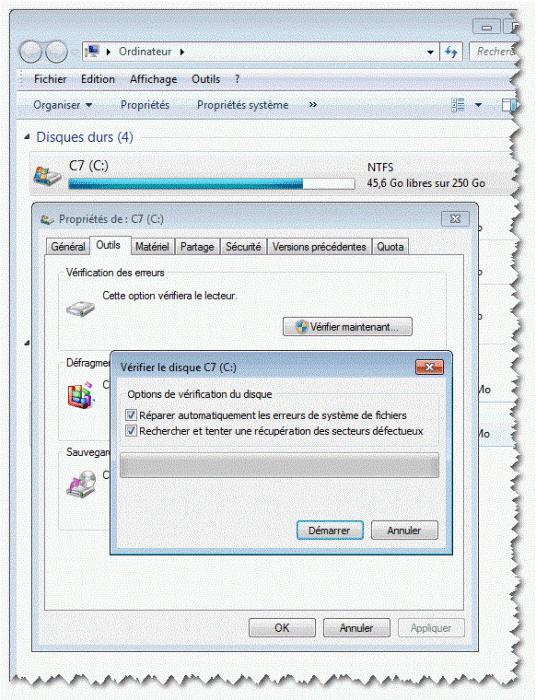
- HDD-ul nu poate fi întotdeauna verificat prin intermediul built-in-uluimijloacele sistemului de operare în timpul funcționării acestuia. În acest caz, Windows va cere utilizatorului dacă merită să procedeze după repornire. Pur și simplu faceți clic pe "Programare scanare", apoi reporniți computerul.
- Liniile de raport vor apărea simultan pe ecranmomentul în care hard diskul este verificat pentru erori. Windows 7, programul în care rulează, utilizează aceleași instrumente de testare ca și în modul grafic, dar informațiile despre proces produc incomparabil mai mult. În acest caz, puteți vedea ce fișiere sunt recuperate și ce erori se găsesc.
Verificați hard disk-ul pentru erori prin linia de comandă
Linia de comandă este un instrument puternicEste folosit de mulți administratori de sistem pentru rezolvarea diferitelor probleme ale sistemului. Avantajul său principal - lansarea testării, chiar și atunci când coaja grafică refuză să ruleze. Astfel, este necesar să se utilizeze „Safe Mode with Command Prompt“, prin apăsarea tastei F8 când pornește Windows, dar chiar înainte de a apare logo-ul de pe ecran.
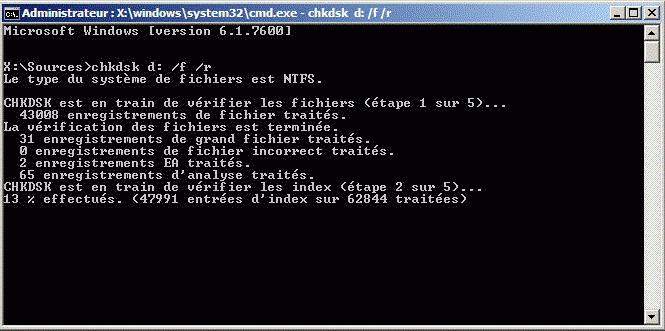
Dacă modul standard funcționează corect, urmați acești pași pentru a începe testul:
- Apăsați combinația "Windows + R" de pe tastatura computerului.
- Tastați "cmd.exe" în linia de introducere a ferestrei care se deschide și faceți clic pe "OK".
- Pe ecran apare o linie de comandă. Pentru a executa testul, scrieți "chkdskX: / f / r" în el. În loc de litera "X", faceți clic pe cea care este utilizată în sistemul de operare pentru a indica secțiunea care necesită testare.
- După ce intri în sistemul de operare, nu te referi la imposibilitateaefectuați procedura fără a reporni neapărat calculatorul. Când apare mesajul, apăsați tasta "Y" și reporniți computerul. După aceasta, verificarea erorilor pe hard disk va începe automat.
Nu uitați: atunci când efectuați o verificare HDD, trebuie să așteptați să se termine. Acest proces poate fi oprit numai prin mijloacele incluse în program. Dacă nu puteți opri procedura, nu încercați să o întrerupeți oprind calculatorul sau apăsând "RESET". Aceste acțiuni pot duce la erori suplimentare și coruperea datelor pe hard disk. Cea mai periculoasă este imposibilitatea de a recupera informațiile după o finalizare incorectă a muncii.
</ p>




